Notice THOMSON VMD722
Liens commerciaux

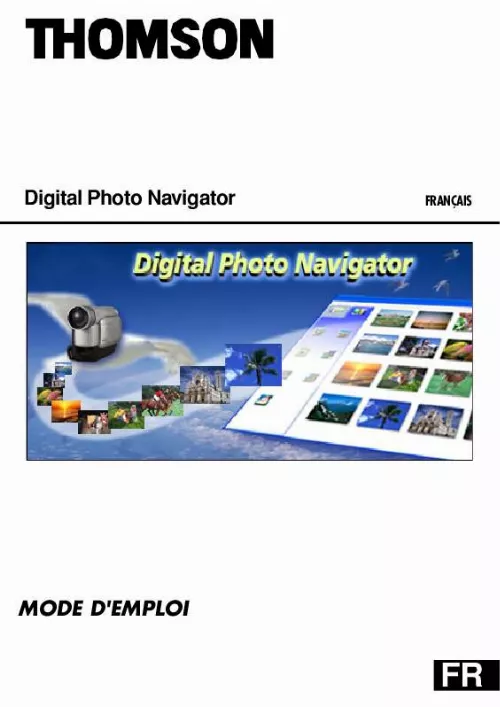
Extrait du mode d'emploi THOMSON VMD722
Les instructions détaillées pour l'utilisation figurent dans le Guide de l'utilisateur.
Désactivez tout programme en cours d'exécution en arrière-plan, par exemple les économiseurs d'écran, les messageries, les détecteurs de virus, les planificateurs de tâches, etc. Désactivez le partage de fichiers et d'imprimantes. Capture d'images fixes depuis une bande Vous pouvez capturer des images fixes depuis la bande d'un caméscope vers votre PC. 1 Réglez l'interrupteur d'alimentation du caméscope sur " Le caméscope est à présent allumé. 2 Cliquez sur [Import]. 3 Cliquez sur [Camcorder]. La fenêtre du contrôleur apparaît. REMARQUE : Si le caméscope n'est pas raccordé au PC, le caméscope est éteint ou le caméscope est raccordé à un port série autre que COM1, la boîte de dialogue [JLIP Devices] s'affiche. 1) Raccordez le caméscope à votre PC à l'aide du câble de raccordement PC. Reportez-vous à la section "RACCORDEMENT (Windows®)" ( p. 6) du Guide d'installation. 2) Réglez l'interrupteur d'alimentation du caméscope sur " ". Le caméscope est à présent allumé. 3) Sélectionnez le réglage approprié pour [Serial Port] en fonction du port utilisé. 4) Cliquez sur [Scan]. 5) Si le nom du caméscope [VCRCAMERA] apparaît, cliquez sur [OK]. SUITE À LA PAGE SUIVANTE CAPTURE D'IMAGES (suite) 4 Cliquez sur le bouton 4 dans la fenêtre du contrôleur. La lecture de la bande du caméscope démarre. 4 FR 7 5 Cliquez sur le bouton de capture lorsque l'image désirée apparaît. L'image est alors transférée vers votre PC et une image miniature apparaît dans la partie droite de la fenêtre du Digital Photo Navigator. Capture 6 Répétez les étapes 4 et 5 pour capturer des images supplémentaires. Il est possible de capturer ou d'ajouter jusqu'à deux cents images dans un album. 7 Cliquez sur [Export] une fois la capture effectuée. 8 Cliquez sur [Album]. La boîte de dialogue [Save As] apparaît. 9 Spécifiez l'emplacement d'enregistrement de l'album, saisissez le nom et cliquez ensuite sur [Save]. L'album est maintenant enregistré. Si vous enregistrez un album pour la première fois depuis que le logiciel a été installé, un message apparaît vous demandant si vous souhaitez associer l'extension de fichier "jia". Cliquez alors sur [Yes]. Pour quitter le logiciel Digital Photo Navigator, reportezvous à la section "Fermeture de Digital Photo Navigator" ( p. [...] Macintosh est une marque déposée d'Apple Computer. Keyspan est une marque de commerce de InnoSys Inc. Les autres noms de produit et d'entreprise cités dans ce mode d'emploi sont des marques de fabrique et/ou des marques déposées de leurs détenteurs respectifs. 4 FR A propos de ce document Ce document est constitué des trois sections suivantes et d'une annexe. Avant toute utilisation, il est conseillé de lire le Guide d'installation. INTRODUCTION Chargement d'images fixes (Windows®) Cette section explique comment capturer des images depuis la bande d'un caméscope vers un PC. Elle explique également le chargement d'images fixes dans l'album du logiciel Digital Photo Navigator. Lecture et prise en charge des images (Windows®) Cette section explique la prise en charge d'images fixes à l'aide du logiciel Digital Photo Navigator. Vous pouvez envoyer des images fixes par courrier électronique et sauvegarder un album en tant que page Web. Digital Photo Navigator (Macintosh) Cette section explique comment capturer des images depuis la bande d'un caméscope vers un PC. Annexe Cette annexe contient le Guide de dépannage et l'index. FR 5 Chargement d'images fixes (Windows®) Vous pouvez capturer des images fixes depuis la bande enregistrée du caméscope ou charger des fichiers d'images fixes depuis le disque dur de votre PC. Le logiciel Digital Photo Navigator vous permet de stocker et de visualiser des images fixes dans un format d'album photos. Les icônes de la fenêtre du logiciel Digital Photo Navigator ont les mêmes fonctions que les menus. Dans cette section, presque toutes les procédures sont expliquées à l'aide des icônes. Lisez cette section si vous utilisez un système d'exploitation Windows®. Menus Icônes 6 FR CAPTURE D'IMAGES Vous pouvez capturer des images fixes depuis la bande enregistrée du caméscope ou charger des fichiers d'images fixes depuis le disque dur de votre PC. Après avoir capturé ou chargé des images, créez un album contenant une collection d'images fixes. Préparation 1 Raccordez le caméscope à votre PC à l'aide du câble de raccordement PC. Reportez-vous à la section "RACCORDEMENT (Windows®)" ( p. 6) du Guide d'installation. 2 Sélectionnez [Démarrer] [Programmes] [Digital Photo Navigator] [Digital Photo Navigator 1. Le logiciel Digital Photo Navigator démarre. [...]..
Téléchargez votre notice ! Téléchargement gratuit et sans inscription de tous types de documents pour mieux utiliser votre action cam THOMSON VMD722 : mode d'emploi, notice d'utilisation, manuel d'instruction. Cette notice a été ajoutée le Lundi 3 Mars 2009.
Vous pouvez télécharger les notices suivantes connexes à ce produit :



